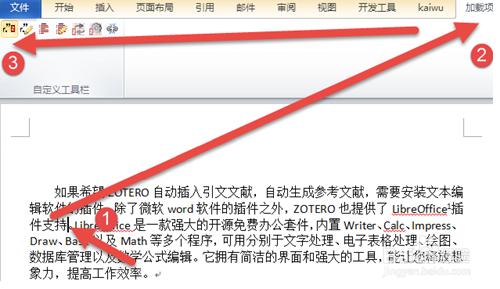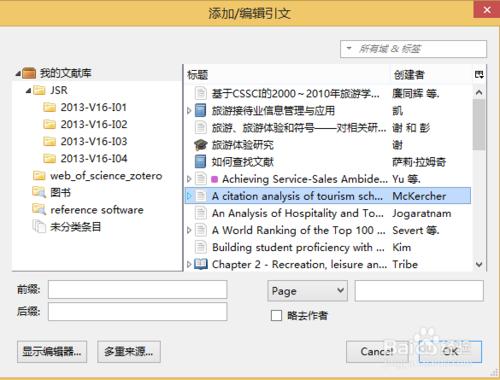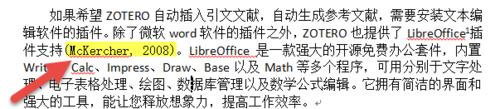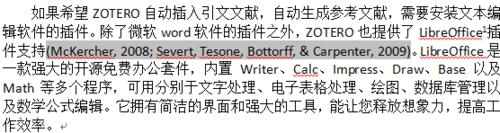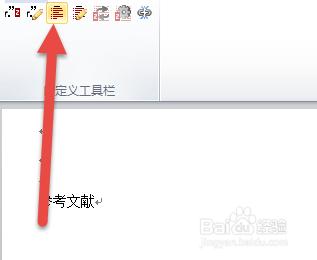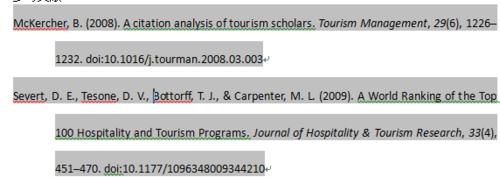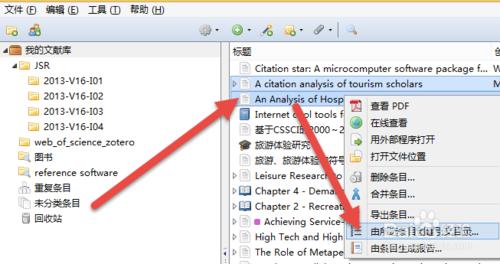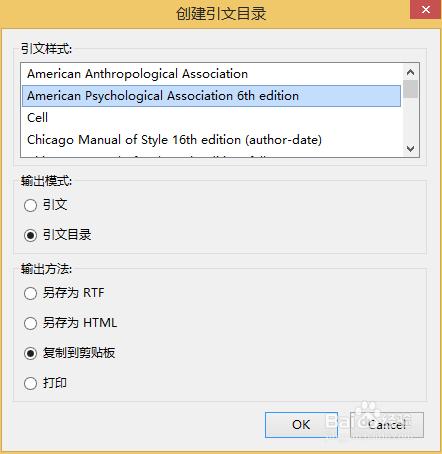開源的文獻管理軟件zotero,完全免費,功能強大。本文介紹在word文檔中插入引文和參考文獻的方法。
引文是指在論文正文中出現的簡要文獻信息,通常包括作者名和年份。
參考文獻則是包含了完整的文獻記錄信息。
通常一篇論文中引文和參考文獻存在著對應關係。
工具/原料
文獻管理軟件zotero
微軟office軟件中的word
1.word中插入單條引文
在word文檔中,鼠標放到需要插入引文的位置
點擊word菜單【加載項】
點擊zotero軟件的word插件最左端的圖表。
檢索zotero數據庫,找到擬插入的文獻,選中該文獻,點擊【OK】即可插入
結果如下圖所示
2.插入多條文獻
如果同一個位置需要插入多條文獻,那麼在第2步的操作界面中
點擊左下角的【多重來源...】按鈕,結果右側多出一欄,同時【多重來源...】按鈕更改為【單一來源...】;
找到需要插入的文獻記錄,選中文獻記錄,點擊綠色箭頭,加入最右側的一欄;
文獻選擇完畢,點擊【OK】即可插入多條文獻。
3.自動生成參考文獻
如果word正文中,使用zotero插件已經插入多條引文,那麼可以自動生成參考文獻。
在參考文獻處,點擊word菜單【加載項】,在zotero插件工具欄中,點擊左起第3個圖標即可自動依據此前插入的引文,自動生成參考文獻。
4.手動生成參考文獻
坦率的說,筆者個人是不使用上述插入引文和參考文獻的方法,主要擔心這種動態的鏈接是脆弱的,筆者偏愛的是下面介紹的手動製作引文和參考文獻的方法(靜態的)。
(1)在zotero中選中1條或多條文獻(如果是連續記錄,按shift鍵協助鼠標,如果不是連續的記錄,則按ctrl鍵配合鼠標選中文獻條目);
(2)單擊鼠標右鍵,在彈出的快捷菜單中,點擊【由所選條目創建引文目錄...】
【引文式樣】處選擇需要的引文格式,例如APA、Chicago等;
【輸出模式】如果點選【引文】則用於引文的插入,如果有【引文目錄】則生成參考文獻。
【輸出與方法】有4中可供選擇(rtf是一種準word格式文件;html是網頁文件,剪切板就是臨時的複製文件存儲區;打印就是打印輸出了),筆者偏愛第3種方式——複製到剪切板
在word文檔的引文或參考文獻位置,ctrl鍵+V鍵,粘貼即可。
注意事項
筆者認為手動生成引文和參考文獻效率也很高,同時穩定性更好